Quarts prédéfinis : Activation, utilisation et configuration
La création des Quarts prédéfinis est un outil permettant de créer des horaires nommés pour un poste spécifique.
Leur utilisation vous permettra de gagner du temps lors de la création de vos horaires.
 ATTENTION : Si vous modifiez un quart prédéfini dans le Gestionnaire des quarts prédéfinis et que vous l'aviez déjà utilisé à l'horaire au préalable, cela ne modifiera pas les quarts prédéfinis qui sont déjà à l'horaire.
ATTENTION : Si vous modifiez un quart prédéfini dans le Gestionnaire des quarts prédéfinis et que vous l'aviez déjà utilisé à l'horaire au préalable, cela ne modifiera pas les quarts prédéfinis qui sont déjà à l'horaire. En d'autres termes, changer le quart prédéfini d'origine ne change pas ce qui a déjà été planifié.
Activer l'usage des Quarts prédéfinis
- Cliquez sur votre nom, en haut à droite,
- Cochez Utiliser les Quarts prédéfinis (Horaires),
- Cliquez sur Valider.
Si vous ne voyez pas les quarts prédéfinis après cela : déconnectez vous puis ouvrez une nouvelle session.
Accéder à vos Quarts prédéfinis
- Cliquez sur n'importe quel quart de travail lors du visionnement de vos horaires,
- Accédez au menu de gestionnaire des Quarts prédéfinis.
OU - Cliquez sur Horaires,
- Choisissez Gestionnaire de quarts prédéfinis.
Ajouter, modifier ou supprimer les Quarts prédéfinis
- Faites
Ajouter, en haut à droite, afin de créer un nouveau Quart prédéfini,
- Utilisez
si vous souhaitez modifier les paramètres d'un Quart prédéfini déjà existant,
- Utilisez
si vous souhaitez supprimer un Quart prédéfini.
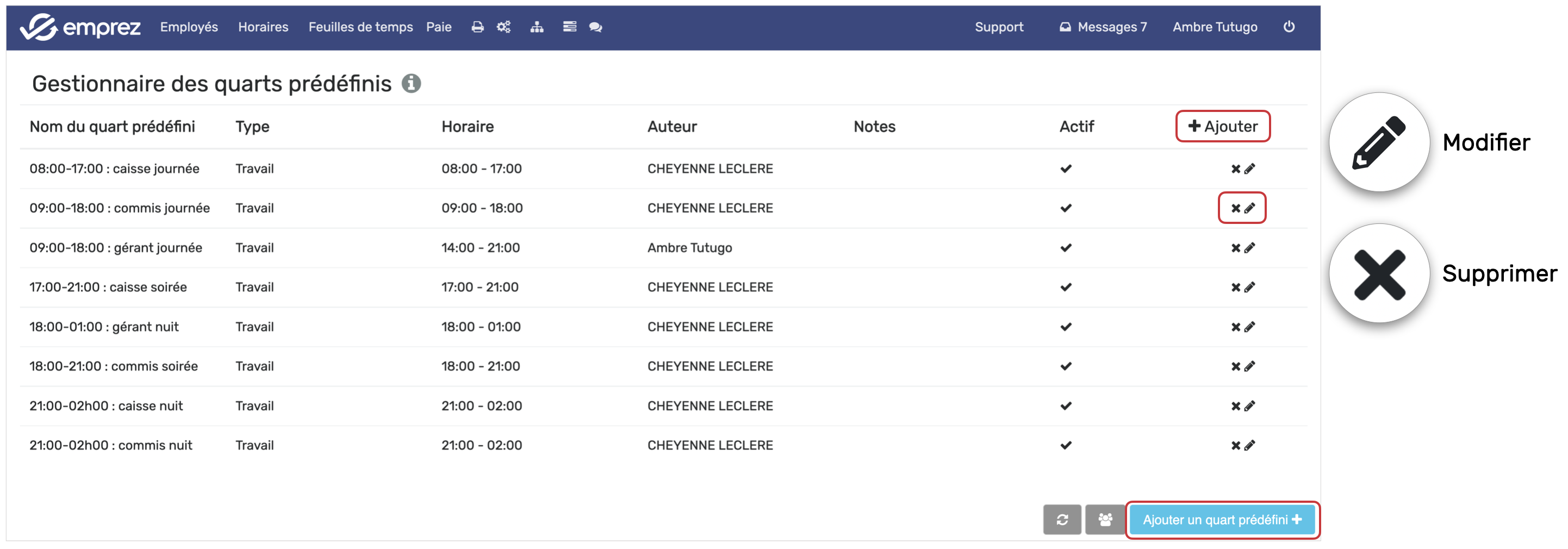
Configuration
Onglet Général
Nom du quart prédéfini
- C'est le libellé de votre quart prédéfini qui sera affiché dans le menu déroulant des quarts prédéfinis
sur vos quarts de travail - Utilisez des abréviations courtes et précises
Type de quart
- C'est le type de quart qui sera appliqué sur votre horaire.
- Les choix disponibles sont similaires à ceux d'un quart normal (travail, férié, vacances, congé sans solde, etc)
Usagers pouvant utiliser ce quart prédéfini
- Faites-le + afin d'afficher le menu des droits d'accès
- Seules les personnes que vous aurez ajoutées dans cette section pourront utiliser cet alias
- Vous pouvez aussi donner accès à plusieurs quarts prédéfinis à un usager
(voir partie : Modifier les accès pour un usager)
Le quart prédéfini est actif
- Sélectionnez ou désélectionnez la case pour retirer l'affichage de ce quart prédéterminé dans le
menu déroulant des quarts prédéterminés dans vos quarts de travail
Sélection du poste associé
- Sélectionnez le service/département, puis le poste auquel sera associé votre alias
Non obligatoire si vous désirez que ce quart prédéfini ne soit pas spécifique à un poste laissez ce champ vide.
Configuration des repas
- Choisissez le début du repas, la durée de celui-ci et si celui-ci sera payé
Configuration des pauses
- Configurez l'heure de début des pauses si celles-ci sont offertes
Note à l'horaire
- Permet d'ajouter une note qui sera visible qu'au personnel responsable
Configuration de la couleur
- Si vous le désirez, vous pouvez configurer la couleur de fond qui sera associé à cet alias
sur vos horaires
Zone GPS
Il permet de définir le périmètre dans lequel l'employé peut poinçonner.
Pour activer cette option, veuillez nous
soumettre un ticket. Inscrivez dans le ticket la liste des
gestionnaires qui devront y avoir accès.
Pour plus d'informations sur la Zone GPS, veuillez
cliquer ici.
Vous pouvez associer plusieurs Zone GPS à un quart prédéfini.
Onglet Tâches et Fonctions
Les informations inscrites apparaitront sur l'horaire de l'employé et sur votre planificateur d'horaire,
si vous inscrivez des heures spécifiques.
si vous inscrivez des heures spécifiques.
Cliquez sur
 pour ajouter une plage d'heure spécifique pour une tâche.
pour ajouter une plage d'heure spécifique pour une tâche.
Onglet Primes de quart
La
prime de quart de travail
est une prime occasionnelle qui s'applique à un quart de travail.
Inscrivez dans le ticket la liste des gestionnaires qui devront y avoir accès.
Seuls les Administrateurs peuvent y avoir accès puisqu'il s'agit d'une information monétaire.
Pour plus d'informations sur la prime de quart de travail, veuillez
cliquez ici.
Vous pouvez associer plusieurs primes de quart de travail à un quart prédéfini.
Vous pouvez associer plusieurs primes de quart de travail à un quart prédéfini.
Modifier les accès pour un usager
Voici comment modifier ou ajouter les accès aux quarts prédéfinis sans passer pas le menu de configuration :
- Cliquez sur Horaires, puis Gestions de quarts prédéfinis.
- Au bas de l’écran, cliquez sur
qui ouvrira la fenêtre Modifier les accès pour un usager,
- Choisissez dans le menu déroulant, le gestionnaire à modifier,
- Cochez la case « Accès autorisé » correspondant au quart défini existant,
- Cliquez sur Enregistrer.
Related Articles
Pourquoi ne pas renseigner de poste dans les "Paramètres de profils" et "Quarts prédéfinis"
Auparavant, lors de la création d'un Profil de paramètres ou d'un Quart prédéfini, le choix du poste était obligatoire, nous avons rendu ce champ non obligatoire pour vous apporter plus de flexibilité ! Profil de paramètres Vous pouvez désormais ...Quart de travail : Ajout, modification et suppression
Le quart de travail est l'unité de base de tout horaire que vous saisissez dans Emprez. Créer un quart de travail Lorsque vous êtes dans une des options de création d'horaires (Horaires / Postes, Horaires / Planification, Horaires / Employé) vous ...Création d'un horaire
Emprez vous évite les tâches répétitives et complexes liées lors de la création de vos horaires. Il vous assurera de ne rien oublier afin que votre effectif soit optimal. Vous découvrirez ci-dessous un aperçu des fonctions qui vous assisteront lors ...Remplacement de quarts (Quart manquant et quart à combler)
Assurez-vous que l'option soit activée pour votre compte : Cliquez sur votre nom, en haut à droite pour que vos Préférences d'usager s'affichent, Cochez : Afficher les quarts à combler. Qu'est-ce qu'un quart à combler ? Un quart à combler est un ...Horaires par poste
Emprez permet de gérer les horaires de plusieurs façons afin de vous permettre d’utiliser la méthode avec laquelle vous êtes le plus familier : Horaires par poste Horaire par employé Horaire par planification La fonction Horaires par poste vous ...